Materi Kelas 5A Pertemuan ke 15
(TEKNOLOGI INFORMASI DAN KOMUNIKASI)
Hari & Tanggal : Kamis, 14 November 2024
Kelas : 5A (SD Al - Azhar 3 Bandar Lampung)
Tema : Menggunakan Perangkat Lunak Pembuat Desain Grafis Berbasis Vektor
Sub Tema : Membuat Logo Android
Tujuan Pembelajaran : Siswa Mampu Membuat Logo Android
Pembelajaran Ke- : 15
ِبِسْمِ اللَّهِ الرَّحْمَنِ الرَّحِيْم
Bismillahirrahmanirrahim
Bagaimana kabar anak sholeh & sholehah serta orang tua hebat ?
Alhamdulillah.. Semoga kita semua dalam keadaan sehat dan selalu dalam lindungan Allah SWT. Aamiin...
Minggu lalu kita sudah membuat logo trans tv. Nah pada minggu ini kita akan belajar cara membuat logo android.
1. Buat lembar kerja baru dengan menggunakan ukuran kertas A4 dan jenis kertas potrait.
2. Buat sebuah lingkaran dengan menggunakan ellips tool dengan ukuran 15 cm x 15 cm, seperti gambar di bawah ini:
3. Lalu kotak dengan menggunakan rectangle tool, seperti gambar di bawah ini:
4. Lalu blok lingkaran dan kotak setelah itu disatukan dengan menggunakan tool trim dan hapus kotak di bawah lingkaran. Seperti gambar di bawah ini :
5. Selanjutnya kita buat lingkaran sebanyak 2 untuk kita jadikan sebuah mata. Seperti di bawah ini:
6. Selanjutnya kita buat kotak kecil sebanyak 2 buah dan kita letakkan di bagian atas. Seperti di bawah ini
7. Lalu kita akan gabungan kotak dengan lingkarannya dengan menggunakan tool weld.
8. Selanjutnya kita buat kotak untuk badannya dengan menggunakan tool rectangle seperti gambar di bawah ini:
9. Lalu kita akan buat sudut pada bagian bawah agak sedikit melingkar. Pertama kita klik dulu tool convert to curves. Lalu kita gunakan shape tool dan kita buat titik dibagian bawah kanan kiri agar melengkung. Seperti gambar di bawah ini:
11. Lalu buatlah kotak bagian tangan tadi menjadi tumpyl sudut-sudutnya dengan menggunakan shape tool, seperti gambar di bawah ini:
12. Lalu kita buat tangan 1 lagi dengan cara kita copy tangan yang sudah jadi. Seperti gambar di bawah ini:
13. Selanjutnya kita akan membuat kaki sama halnya dengan membuat tangan yaitu menggunakan tool rectangle. Seperti gambar di bawah ini:
14. Lalu kita akan gabungkan kaki dengan badannya dengan menggunakan tool weld. Seperti gambar di bawah ini:
15. Selanjutnya kita akan beri warna hijau. Seperti gambar di bawah ini:
16. Dan yang terakhir kita akan kasih tulisan android pada bagian bawah dengan menggunakan font bauhaus 93. Seperti gambar di bawah ini:
Bagaimana cukup mudah bukan membuat logo android menggunaan coreldraw???
Baiklah untuk minggu ini hanya itu saja yang dapat miss sampaikan. Miss ucapkan terimakasih atas perhatiannya. Tetap semangat dan tetap istiqomah untuk melaksanakan shalat 5 waktu berjamaah dan tepat waktu ya sholeh sholehah:)
Wassalamualaikum wr wb
















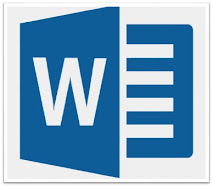

Komentar
Posting Komentar